監視 Azure 佇列儲存體
本文章說明:
- 您可以為此服務收集的監視資料類型。
- 分析資料的方式。
注意
如果您已經熟悉此服務和/或 Azure 監視器,只想知道如何分析監視資料,請參閱本文靠近結尾的分析一節。
當您有依賴 Azure 資源的重要應用程式和商務流程時,就需要監視並取得系統的警示。 Azure 監視器服務會從您系統的每個元件收集及彙總計量和記錄。 Azure 監視器讓您能夠檢視可用性、效能及復原能力,並在發生問題時通知您。 您可以使用 Azure 入口網站、PowerShell、Azure CLI、REST API 或用戶端程式庫來設定及檢視監視資料。
- 如需 Azure 監視器的詳細資訊,請參閱 Azure 監視器概觀 (機器翻譯)。
- 如需如何一般監視 Azure 資源的詳細資訊,請參閱使用 Azure 監視器監視 Azure 資源。
重要
Azure 監視器中的計量和記錄只支援 Azure Resource Manager 儲存體帳戶。 Azure 監視器不支援傳統儲存體帳戶。 如果您想在傳統儲存體帳戶上使用計量或記錄,則必須遷移至 Azure Resource Manager 儲存體帳戶。 如需詳細資訊,請參閱遷移至 Azure Resource Manager。
深入解析
Azure 中的某些服務在 Azure 入口網站中有內建的監視儀表板,可提供監視服務的起點。 這些儀表板稱為深入解析,您可以在 Azure 入口網站中 Azure 監視器的深入解析中樞中找到這些儀表板。
Azure 儲存體深入解析提供儲存體效能、容量及可用性的統一檢視。 請參閱使用 Azure 監視器的儲存體深入解析功能監視儲存體。
資源類型
Azure 會使用資源類型和識別碼的概念來識別訂用帳戶中的所有內容。 資源類型也是 Azure 中所執行每個資源的資源識別碼組成部分。 例如,虛擬機器的一種資源類型是 Microsoft.Compute/virtualMachines。 如需服務及其相關聯資源類型的清單,請參閱資源提供者 (機器翻譯)。
Azure 監視器同樣會依據資源類型將核心監視資料組織成計量和記錄,也稱為命名空間。 不同的計量和記錄適用於不同的資源類型。 您的服務可能會與多個資源類型相關聯。
資料存放區
對於 Azure 監視器:
- 計量資料會儲存在 Azure 監視器計量資料庫中。
- 記錄資料會儲存在 Azure 監視器記錄存放區中。 Log Analytics 是可查詢此存放區的 Azure 入口網站工具。
- Azure 活動記錄是個單獨存放區,其介面位於 Azure 入口網站。
您可選擇性地將計量和活動記錄資料路由傳送至 Azure 監視器記錄存放區。 然後,可以使用 Log Analytics 來查詢資料,並將其與其他記錄資料相互關聯。
許多服務可以使用診斷設定,將計量和記錄資料傳送至 Azure 監視器以外的其他儲存位置。 範例包括 Azure 儲存體、託管的合作夥伴系統以及使用事件中樞的非 Azure 合作夥伴系統。
如需進一步了解 Azure 監視器如何儲存資料,請參閱 Azure 監視器資料平台。
Azure 監視器平台計量
Azure 監視器為大多數服務提供平台計量。 這些計量包括:
- 針對每個命名空間個別定義。
- 儲存在 Azure 監視器時間序列計量資料庫中。
- 輕量且能支援近即時警示。
- 用來追蹤資源效能的長期變化。
收集:Azure 監視器會自動收集平台計量。 不需要組態。
路由: 您也可以將某些平臺計量路由傳送至 Azure 監視器記錄/Log Analytics,以便使用其他記錄數據來查詢它們。 檢查每個計量的 DS 匯出 設定,以查看您是否可以使用診斷設定將計量路由傳送至 Azure 監視器記錄/Log Analytics。
- 如需詳細資訊,請參閱計量診斷設定 (機器翻譯)。
- 若要設定服務的診斷設定,請參閱 在 Azure 監視器中建立診斷設定。
如需 Azure 監視器中所有資源可以收集的所有計量清單,請參閱 Azure 監視器中支援計量。
如需 Azure 表格儲存體可用計量的清單,請參閱 Azure 佇列儲存體監視資料參考。
重要
儲存體分析計量 (也稱為傳統計量) 已於 2024 年 1 月 9 日淘汰。 如果您使用傳統計量,請參閱從儲存體分析計量移至 Azure 監視器計量,以利轉換至 Azure 監視器中的計量。
注意
Azure Compute (而非 Azure 儲存體) 支援受控磁碟或非受控磁碟的計量。 如需詳細資訊,請參閱受控和非受控磁碟的每一磁碟計量。
Azure 監視器資源記錄
資源記錄提供對 Azure 資源所完成作業的深入解析。 系統會自動產生記錄,但您必須將其路由傳送至 Azure 監視器記錄,才能儲存或查詢這些記錄。 按類別組織記錄。 指定的命名空間可能會有多個資源記錄類別。
收集:您必須先建立「診斷設定」,並將記錄路由傳送至一個或多個位置,才會開始收集和儲存資源記錄。 在建立診斷設定時,您可以指定要收集的記錄類別。 有多種方式可以建立和維護診斷設定,包括透過 Azure 入口網站、程式設計方式,以及 Azure 原則。
路由傳送:建議的預設設定是將資源記錄路由傳送至 Azure 監視器記錄,以便與其他記錄資料一同查詢。 您也可以使用其他位置,例如 Azure 儲存體、Azure 事件中樞及特定 Microsoft 監視合作夥伴。 如需詳細資訊,請參閱 Azure 資源記錄 (機器翻譯) 和資源記錄目的地 (機器翻譯)。
如需收集、儲存及路由傳送資源記錄的詳細資訊,請參閱 Azure 監視器中的診斷設定 (機器翻譯)。
如需 Azure 監視器中所有可用資源記錄類別的清單,請參閱 Azure 監視器中支援的資源記錄 (機器翻譯)。
Azure 監視器中的所有資源記錄都有相同的標頭欄位,後面接著服務特定的欄位。 一般結構描述如 Azure 監視器資源記錄結構描述中所述。
如需可用的資源記錄類別、其相關聯的 Log Analytics 資料表,以及 Azure 佇列儲存體的結構描述,請參閱 Azure 佇列儲存體監視資料參考。
Azure 佇列儲存體診斷設定
當您建立診斷設定時,選擇佇列作為您想要啟用記錄的儲存體類型。 然後,指定您要收集記錄的下列其中一種作業類別。
| 類別 | 描述 |
|---|---|
| StorageRead | 讀取物件上的作業。 |
| StorageWrite | 寫入物件上的作業。 |
| StorageDelete | 刪除物件上的作業。 |
稽核資源記錄類別群組可讓您收集 Microsoft 認為稽核資源所需的資源記錄基準。 收集的內容是動態的,Microsoft 可能會在一段時間後變更它,因為新的資源記錄類別可供使用。 如果您選擇稽核類別群組,則無法指定任何其他資源類別,因為系統會決定要收集的記錄。 如需詳細資訊,請參閱 Azure 監視器中的診斷設定:資源記錄。
目的地限制
如需一般目的地限制,請參閱目的地限制。 下列限制僅適用於監視 Azure 儲存體帳戶。
在此設定下,您無法將記錄傳送到您正在監視的儲存體帳戶。 這種情況會造成遞迴記錄,亦即記錄項目描述的是另一個記錄項目的寫入。 您必須建立帳戶,或使用另一個現有的帳戶來儲存記錄資訊。
您無法設定保留原則。
如果您將記錄封存到儲存體帳戶,您可以定義生命週期管理原則來管理記錄容器的保留原則。 若要了解操作方式,請參閱自動管理資料生命週期以最佳化成本。
如果您將記錄傳送至 Log Analytics,您可以在工作區層級管理 Log Analytics 的資料保留期間,或甚至依資料類型指定不同的保留設定。 若要了解方法,請參閱變更資料保留期間。
Azure 活動記錄 (部分機器翻譯)
活動記錄包含訂用帳戶層級事件,用於追蹤每個 Azure 資源外部可見的作業;例如,建立新的資源或啟動虛擬機器。
收集:活動記錄事件會自動產生並收集至個別存放區中,以便使用者在 Azure 入口網站中檢視。
路由:您可以將活動記錄資料傳送至 Azure 監視器記錄,以便與其他記錄資料一起分析。 您也可以使用其他位置,例如 Azure 儲存體、Azure 事件中樞及特定 Microsoft 監視合作夥伴。 如需路由傳送活動記錄的詳細資訊,請參閱 Azure 活動記錄概觀。
分析監視資料
有許多工具可用來分析監視資料。
Azure 監視器工具
Azure 監視器支援下列基本工具:
計量瀏覽器是 Azure 入口網站中的工具,可讓您檢視和分析 Azure 資源的計量。 如需詳細資訊,請參閱使用 Azure 監視器計量瀏覽器分析計量。
Log Analytics,這是 Azure 入口網站中的工具,可讓您使用 Kusto 查詢語言 (KQL) 來查詢和分析記錄資料。 如需詳細資訊,請參閱開始使用 Azure 監視器中的記錄查詢。
活動記錄在 Azure 入口網站中具有使用者介面,可供檢視和基本搜尋。 若要進行更深入的分析,您必須將資料路由傳送至 Azure 監視器記錄,並在 Log Analytics 中執行更複雜的查詢。
支援更複雜視覺效果的工具包括:
- 儀表板 (機器翻譯) 可讓您將不同類型的資料合併到 Azure 入口網站中的單一窗格。
- 活頁簿 (機器翻譯) 是能在 Azure 入口網站中建立的可自訂報表。 活頁簿可以包含文字、計量及記錄查詢。
- Grafana 是在操作儀表板中表現相當出色的開放平台工具。 您可以使用 Grafana 來建立儀表板,納入 Azure 監視器以外多個來源的資料。
- Power BI (機器翻譯) 是一項商務分析服務,可提供跨各種資料來源的互動式視覺效果。 你可以將 Power BI 設定為自動從 Azure 監視器匯入記錄資料,以利用這些視覺效果。
Azure 監視器匯出工具
您可以使用下列方法將資料從 Azure 監視器中提取至其他工具:
計量:使用計量的 REST API (機器翻譯) 從 Azure 監視器計量資料庫中擷取計量資料。 此 API 支援使用篩選條件運算式來縮小擷取的資料範圍。 如需詳細資訊,請參閱 Azure 監視器 REST API 參考 (機器翻譯)。
記錄:使用 REST API 或相關聯的用戶端程式庫 (機器翻譯)。
另一個選項是工作區資料匯出 (機器翻譯)。
若要開始使用適用於 Azure 監視器的 REST API,請參閱 Azure 監視 REST API 逐步解說。
分析 Azure 佇列儲存體的計量
Azure 佇列儲存體的計量位於下列命名空間:
- Microsoft.Storage/storageAccounts
- Microsoft.Storage/storageAccounts/queueServices
如需包含 Azure 佇列儲存體的所有 Azure 監視器支援計量清單,請參閱 Azure 監視器支援的計量。
您可使用計量瀏覽器,利用其他 Azure 服務的計量來分析 Azure 儲存體的計量。 從 [Azure 監視器] 功能表中選擇 [計量],以開啟計量瀏覽器。 如需此工具使用方法的詳細資料,請參閱使用 Azure 監視器計量瀏覽器分析計量。
此範例說明如何檢視帳戶層級的交易。
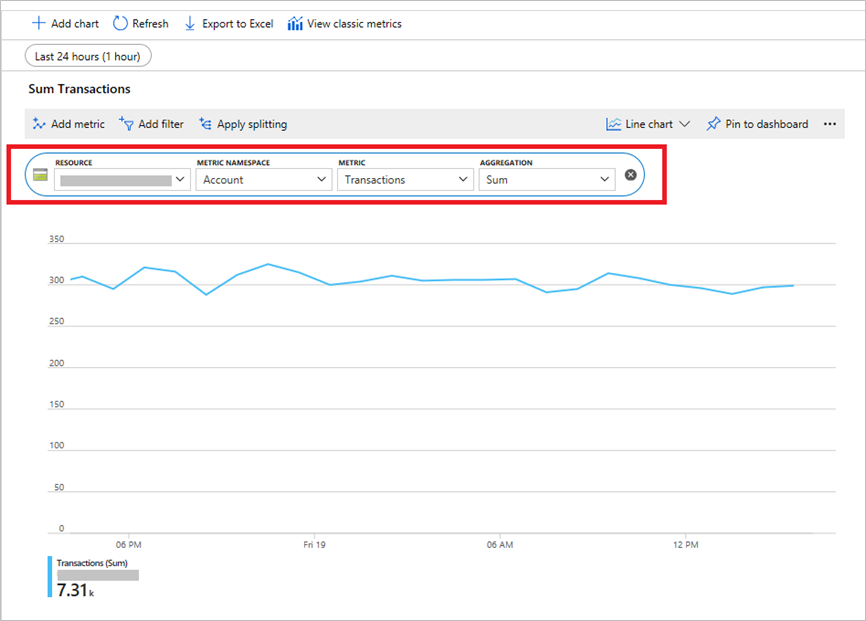
針對支援維度的計量,您可使用所需的維度值來篩選計量。 此範例說明如何藉由選取 [API 名稱] 維度的值,檢視特定作業在帳戶層級的 [交易]。
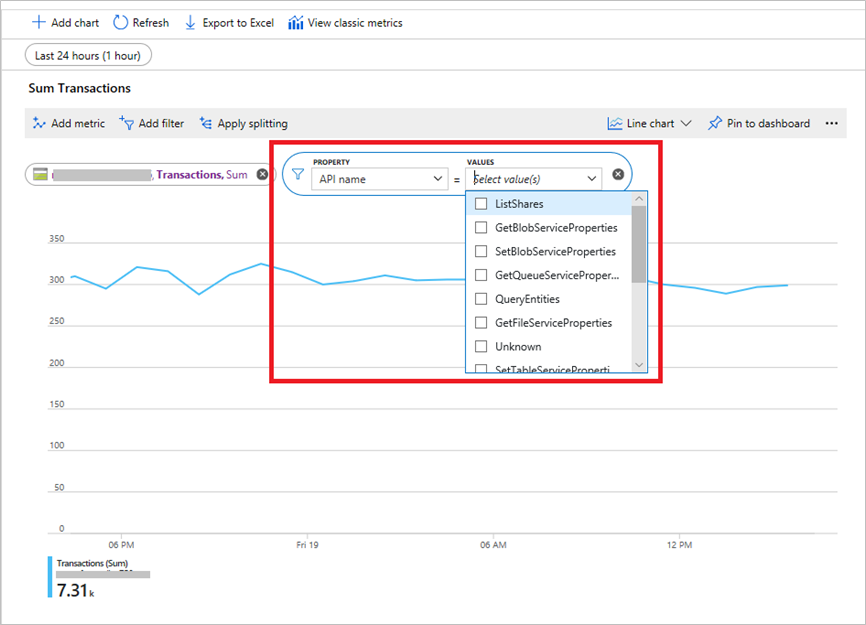
如需 Azure 儲存體支援的完整維度清單,請參閱計量維度。
分析 Azure 佇列儲存體的記錄
您可以儲存體帳戶中的 Blob 形式、以事件資料形式,或透過 Log Analytics 查詢來存取資源記錄。 如需如何尋找這些記錄的詳細資訊,請參閱 Azure 資源記錄。
若要取得已記錄的 SMB 和 REST 作業清單,請參閱儲存體記錄作業和狀態訊息。
只有在對服務端點提出要求時,才會建立記錄項目。 例如,如果儲存體帳戶在其佇列端點中有活動,而不是在其資料表或 Blob 端點中,則只會建立關於佇列儲存體的記錄。 Azure 儲存體記錄包含對儲存體服務之成功和失敗要求的詳細資訊。 這項資訊可用來監視個別要求,並診斷儲存體服務的問題。 系統會以最佳方式來記錄要求。
當您在 Azure 入口網站中檢視儲存體帳戶時,入口網站所呼叫的作業也會一併記錄。 因此,即使您尚未將任何資料寫入帳戶,仍可能會看到儲存體帳戶中有記錄的作業。
記錄已驗證的要求
系統會記錄下列類型的驗證要求:
- 成功的要求
- 失敗的要求,包括逾時、節流、網路、授權和其他錯誤
- 使用共用存取簽章 (SAS) 或 OAuth 的要求,包括失敗和成功的要求
- 對分析資料 ($logs 中的傳統記錄資料和 $metric 資料表中的類別計量資料) 的要求
系統不會記錄佇列儲存體服務本身所提出的要求 (例如,記錄的建立或刪除)。 如需已記錄資料的完整清單,請參閱儲存體記錄的作業和狀態訊息及儲存體記錄格式。
記錄匿名要求
系統將記錄下列類型的匿名要求:
- 成功的要求
- 伺服器錯誤
- 用戶端與伺服器的逾時錯誤
- 失敗的 GET 要求,錯誤碼為 304 (
Not Modified)
Kusto 查詢
您可以使用 Kusto 查詢語言 (KQL) 分析 Azure 監視器記錄/Log Analytics 存放區中的監視資料。
重要
當您從入口網站的服務功能表中選取 [記錄] 時,Log Analytics 會隨即開啟,並將查詢範圍設定為目前的服務。 此範圍表示記錄查詢只會包含該資源類型的資料。 如果您想要執行包含其他 Azure 服務資料的查詢,請從 [Azure 監視器] 功能表中選取 [記錄]。 如需詳細資訊,請參閱 Azure 監視器 Log Analytics 中的記錄查詢範圍和時間範圍。
如需任何服務的常見查詢清單,請參閱 Log Analytics 查詢介面。
以下是您可在記錄搜尋列中輸入以利監視佇列儲存體的一些查詢。 這些查詢使用新語言。 如需詳細資訊,請參閱 Log Analytics 教學課程。
列出過去三天內最常見的 10 個錯誤。
StorageQueueLogs | where TimeGenerated > ago(3d) and StatusText !contains "Success" | summarize count() by StatusText | top 10 by count_ desc列出過去三天內導致最多錯誤的前 10 個作業。
StorageQueueLogs | where TimeGenerated > ago(3d) and StatusText !contains "Success" | summarize count() by OperationName | top 10 by count_ desc列出過去三天內最長端對端延遲的前 10 個作業。
StorageQueueLogs | where TimeGenerated > ago(3d) | top 10 by DurationMs desc | project TimeGenerated, OperationName, DurationMs, ServerLatencyMs, ClientLatencyMs = DurationMs - ServerLatencyMs列出過去三天內導致伺服器端節流錯誤的所有作業。
StorageQueueLogs | where TimeGenerated > ago(3d) and StatusText contains "ServerBusy" | project TimeGenerated, OperationName, StatusCode, StatusText列出過去三天內具有匿名存取權的所有要求。
StorageBlobLogs | where TimeGenerated > ago(3d) and AuthenticationType == "Anonymous" | project TimeGenerated, OperationName, AuthenticationType, Uri建立過去三天內所用作業的圓形圖。
StorageQueueLogs | where TimeGenerated > ago(3d) | summarize count() by OperationName | sort by count_ desc | render piechart
警示
在監視資料中發現特定狀況時,Azure 監視器警示會主動通知您。 警示可讓您在客戶發現系統發生問題前,就先及早識別和解決問題。 如需詳細資訊,請參閱 Azure 監視器警示。
Azure 資源的常見警示有許多來源。 如需 Azure 資源的常見警示範例,請參閱記錄警示查詢範例 (機器翻譯)。 Azure 監視器基準警示 (AMBA) 網站提供半自動化方法來實作重要的平台計量警示、儀表板和指導方針。 此網站適用於持續擴充的 Azure 服務子集,包括屬於 Azure 登陸區域 (ALZ) 的所有服務。
常見的警示結構描述會將 Azure 監視器警示通知的使用量標準化。 如需詳細資訊,請參閱一般警示結構描述 (機器翻譯)。
警示類型
您可以針對在 Azure 監視器資料平台中的任何計量或記錄資料來源發出警示。 警示有許多不同的類型,具體取決於您監視的服務以及所收集的監視資料。 不同類型的警示各有優缺點。 如需詳細資訊,請參閱選擇正確的監視警示類型 (機器翻譯)。
下列清單介紹可建立的 Azure 監視器警示類型:
- 計量警示 (機器翻譯) 會定期評估資源計量。 這些計量可以是平台計量、自訂計量、Azure 監視器轉換成計量的記錄,或 Application Insights 計量。 計量警示還可以套用多個條件和動態閾值。
- 記錄警示 (機器翻譯) 可讓使用者使用 Log Analytics 查詢,以預先定義的頻率評估資源記錄。
- 活動記錄警示 (機器翻譯) 會在發生符合定義條件的新活動記錄事件時觸發。 資源健康狀態警示和服務健康情況警示是報告服務和資源健康狀態的活動記錄警示。
某些 Azure 服務也支援智慧偵測警示、Prometheus 警示或建議的警示規則。
對於某些服務,若要進行大規模監控,您可以將同一計量警示規則套用至相同 Azure 區域中存在的多個同類型資源。 系統會針對每個受監視的資源傳送個別通知。 如需支援的 Azure 服務和雲端,請參閱使用一個警示規則監視多個資源。
Azure 佇列儲存體警示規則
下表列出 Azure 佇列儲存體的常見和建議警示規則,以及用於警示的適當計量:
| 警示類型 | Condition | 描述 |
|---|---|---|
| 計量 | 佇列儲存體服務已節流。 | 交易 維度名稱:回應類型 |
| 計量 | 佇列儲存體的要求有 99% 的時間都是成功的。 | 可用性 維度名稱:地理位置類型、API 名稱、驗證 |
| 計量 | 佇列儲存體輸出在一天內超過 500 GiB。 | 輸出 維度名稱:地理位置類型、API 名稱、驗證 |
Advisor 建議
對於一些服務,如果在資源作業期間發生重大狀況或有即將到來的變更,入口網站的服務 [概觀] 頁面上會顯示警示。 您可以在左側功能表中 [監視] 底下的 [Advisor 建議] 中找到警示的詳細資訊和建議的修正。 在正常作業期間,不會顯示 Advisor 建議。
如需 Azure Advisor 的詳細資訊,請參閱 Azure Advisor 概觀 (機器翻譯)。
相關內容
其他佇列儲存體監視內容:
- Azure 佇列儲存體監視資料參考。 Azure 佇列儲存體所建立的記錄和計量的參考。
- 佇列儲存體的效能和延展性檢查清單
整體 Azure 儲存體監視內容:
- 使用 Azure 監視器的儲存體深入解析功能監視儲存體。 取得儲存體效能、容量及可用性的統一檢視。
- 轉換為 Azure 監視器中的計量。 從儲存體分析計量移至 Azure 監視器計量。
- 針對效能問題進行疑難排解 (機器翻譯)。 請參閱常見效能問題和其疑難排解方法的指引。
- 針對可用性問題進行疑難排解 (機器翻譯)。 請參閱常見的可用性問題,以及如何進行疑難排解的指引。
- 針對用戶端應用程式錯誤進行疑難排解 (機器翻譯)。 請參閱常見的用戶端連線問題和其疑難排解方法。
- 監視、診斷及疑難排解 Azure 儲存體的問題 (訓練模組)。 使用逐步指引對儲存體帳戶問題進行疑難排解。
Azure 監視器內容:
- 使用 Azure 監視器來監視 Azure 資源。 監視 Azure 資源的一般詳細資料。
- Azure 監視器計量概觀。 計量和計量維度的基本概念。
- Azure 監視器記錄概觀。 記錄的基本概念以及收集和分析方法。
- 使用 Azure 監視器計量瀏覽器分析計量。 計量瀏覽器導覽。
- Azure 監視器中的 Log Analytics 概觀。 記錄分析導覽。